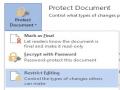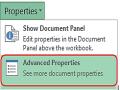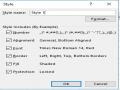Bài tập thực hành số 12
M
icrosoft Word 2013 giúp cho việc cộng tác
Bộ (Sở):………..
Đơn vị:………..
Mẫu số S02A-H
CHỨNG TỪ GHI SỔ
Số CTGS : ............................. Ghi chú: ........................................................
Ngày CTGS: ..................................................................................................
Kèm theo: .................................................................................... chứng từ gốc
Người lập
(Chữ ký, họ tên)
………, ngày … tháng … năm …
Phụ trách kế toán (Chữ ký, họ tên)
biên soạn tài liệu và việc liên kết xuyên suốt một tài liệu dài trở nên dễ dàng hơn. Khi nhiều người cùng biên soạn chung một tài liệu, điều thú vị là họ có thể cùng nhau làm việc ngay trên cùng một tài liệu,
mà không cần phải làm việc trên các phiên bản sao chép khác nhau của tài liệu đó. Mặt khác, các tính năng mới cũng tập trung vào việc làm cho các tài liệu đã hoàn thiện trở nên bóng bẩy hơn so với phiên bản cũ. Phiên bản mới của Word 2013 giúp bạn truy cập vào những
tính năng mới rất phong phú và cũng rất quen thuộc của Word trên trình duyệt và trên điện thoại di động. Vậy là giờ đây bạn có thể làm việc ở bất cứ đâu, trên desktop, laptop, trên các máy tính không có ứng dụng Word, trên điện thoại di động.
Số CT | Trích yếu | Nợ | Có | Số tiền | |
Có thể bạn quan tâm!
-
 Cách Tạo Master Document Bước Tiếp Theo
Cách Tạo Master Document Bước Tiếp Theo -
 Bảo Vệ Chỉnh Sửa Dữ Liệu
Bảo Vệ Chỉnh Sửa Dữ Liệu -
 Tin học văn phòng Nghề Công nghệ thông tin - Cao đẳng - Trường Cao đẳng Cộng đồng Đồng Tháp - 12
Tin học văn phòng Nghề Công nghệ thông tin - Cao đẳng - Trường Cao đẳng Cộng đồng Đồng Tháp - 12 -
 Hiệu Chỉnh Thuộc Tính Nâng Cao
Hiệu Chỉnh Thuộc Tính Nâng Cao -
 Định Dạng Có Điều Kiện ( Conditionnal Formatting )
Định Dạng Có Điều Kiện ( Conditionnal Formatting ) -
 Tin học văn phòng Nghề Công nghệ thông tin - Cao đẳng - Trường Cao đẳng Cộng đồng Đồng Tháp - 16
Tin học văn phòng Nghề Công nghệ thông tin - Cao đẳng - Trường Cao đẳng Cộng đồng Đồng Tháp - 16
Xem toàn bộ 268 trang tài liệu này.
CHƯƠNG 2 SỬ DỤNG BẢNG TÍNH NÂNG CAO
Giới thiệu:
Nhằm giúp sinh viên nâng cao trình độ sử dụng bảng tính chuyên nghiệp. Khi hoàn tất chương này, sinh viên sẽ nắm vững những chức năng nâng cao để tạo ra những bảng báo cáo, thực hiện những phép toán và thống kê phức tạp, giúp tiếp kiệm thời gian và nâng cao hiệu suất trong công việc.
Mục tiêu:
Biết cách chèn các trường vào đầu trang (header), cuối trang (footer), thiết đặt các thuộc tính nâng cao (advanced)
- Biết cách đặt, hủy mật khẩu bảo vệ khi mở, thay đổi trang tính; mật khẩu đối với ô, trang tính, Biết cách che dấu (hide), bỏ che dấu các công thức
- Biết đặt, thay đổi, xóa tên cho các vùng ô. Biết cách sử dụng các vùng có tên trong một hàm
- Biết sử dụng các hàm toán học, thống kê, thời gian, tài chính, văn bản, cơ sở dữ liệu
- Biết sử dụng các hàm kiểm tra (ví dụ: vlookup, hlookup).
- Biết sử dụng các tham chiếu hỗn hợp trong các công thức.
- Biết cách tạo biểu đồ kết hợp dạng cột và dạng đường.
- Biết cách nhập, sửa, hủy một siêu liên kết trong trang tính
- Biết cách liên kết dữ liệu bên trong một bảng tính, giữa các bảng tính, giữa bảng tính và các ứng dụng khác
- Hiểu thuật ngữ bảng trụ xoay (pivot table). Biết cách tạo, thay đổi một bảng trụ xoay
- Biết sắp xếp và lọc dữ liệu, biên tập và lần vết đối với bảng tính
Nội dung chính:
2.1.Thiết lập môi trường làm việc tối ưu
2.1.1. Thiết lập bảng tính, các thuộc tính của bảng tính
Tùy biến thanh công cụ
Vào File Option để thiết lập các tùy chỉnh trong Excel
Tab General:
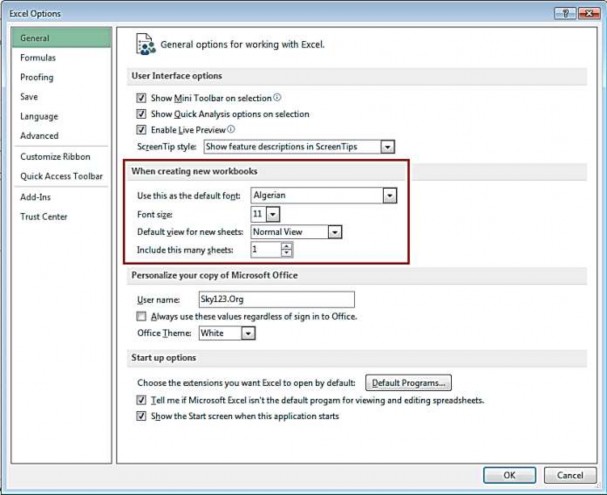
Hình 2.1 – Tab General
Tab này cho phép xác định môi trường làm việc với thanh công cụ mini (on hoặc off), màu của Ribbon, các tùy chọn mặc định (cho workbook, sắp xếp và điền tên người dùng và cho phép bạn truy cập vào tính năng Live Preview.
Tính năng Live Preview cho phép xem trước kết quả của việc thiết kế và định dạng những thay đổi.
Mục When creating new workbooks trên tab này cho phép chọn giá trị mặc định cho font, font size, kiểu view và số lượng sheet của một workbook mới.
Tab Formulas:
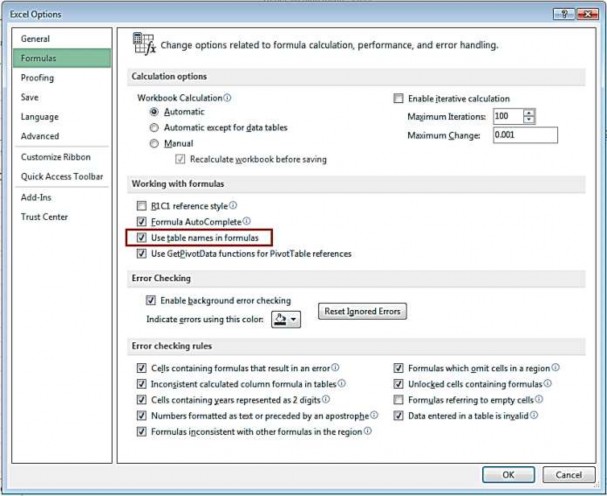
Hình 2.2 – Tab Formulas
Tab này cho phép xác định các tùy chọn tính toán, làm việc với các công thức, kiểm tra lỗi và kiểm tra các quy tắc.
Bấm chọn Use table names in formulas dưới mục Working with formulas trong tab này cho phép tùy chỉnh việc được phép hoặc không được phép sử dụng tên của table trong công thức của Excel.
Tab Proofing:
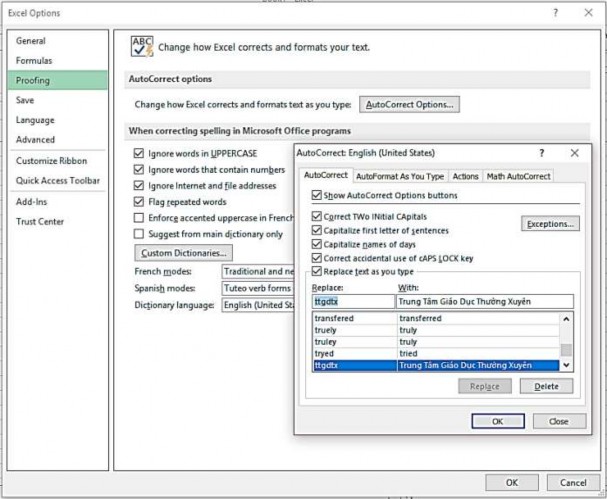
Hình 2.3 – Tab Roofing
Tab này cho phép xác định cách chỉnh sửa và định dạng từ cho văn bản. Ta có thể tùy chỉnh các thiết lập tự động và bỏ qua các từ hay các lỗi trong tài liệu thông qua Custom Dictionaries.
Nút Autocorrect Option dưới mục Autocorrect Option cho phép thiết lập chế độ sửa lỗi nhập text tự động. Ta có thể sử dụng tính năng này để đặt các từ gõ tắt. Hình trên gợi ý: Sau khi đặt, chỉ cần gõ ttgdtx thì ta có được Trung Tâm Giáo Dục Thường Xuyên.
Tab Save:
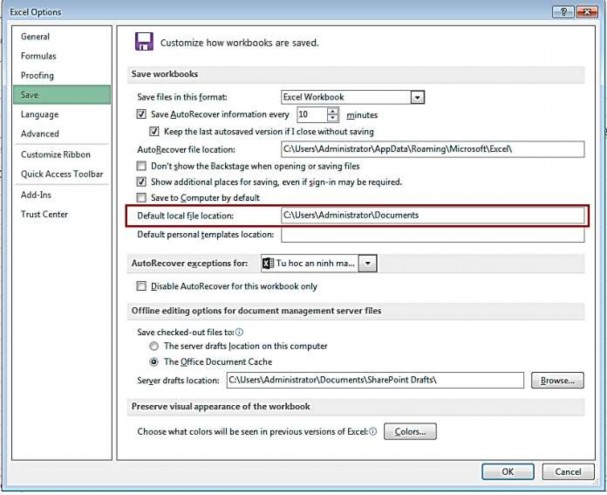
Hình 2.4 – Tab Save
Tab này cho phép xác định cách một workbook được lưu. Ta có thể xác định cách tự động lưu khi chạy và nơi workbook được lưu.
Tại vùng Default local file location, ta có thể thay đổi thư mục ghi file excel mặc định. Tức là, khi Save/Save As file, nếu ta không chọn thư mục/ổ đĩa mới thì Excel sẽ ghi vào thư mục này.
Tab Advanced:
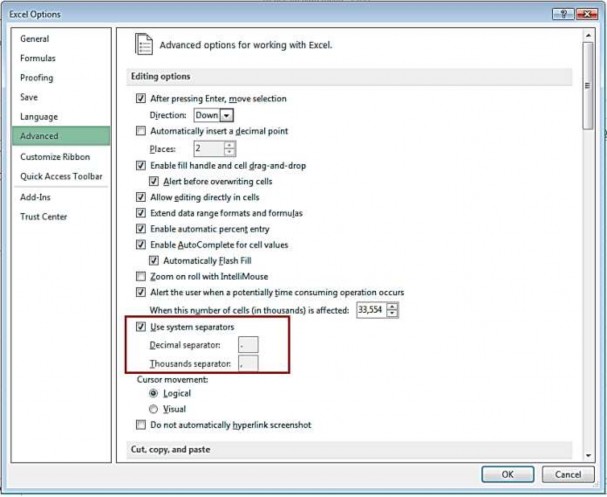
Hình 2.5 – Tab Advanced
Tab này cho phép xác định các tùy chọn để chỉnh sửa, sao chép, dán, in, hiển thị, công thức, tính toán và các thiết lập khác.
Ta có thể thay đổi (hoán đổi) dấu phân cách giữa phần lẻ thập phân và phần nguyên và giữa các nhóm số hàng trăm, hàng nghìn,…
Tab Quick Access Toolbar:
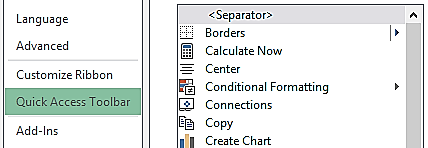
Tab này cho phép thêm các nút công cụ (nút lệnh) vào Quick Access Toolbar.
Nếu có nhiều công cụ sử dụng thường xuyên, ta có thể thêm chúng vào Quick Access Toolbar.
Nếu muốn thêm một nút công cụ mới vào thanh Quick Access Toolbar thì kích chọn nút đó ở danh sách bên trái (Ví dụ: vùng tô đỏ) rồi kích vào nút Add.
Nếu muốn cho thanh Quick Access Toolbar hiển thi bên dưới thanh Ribbon thì check nút: Show Quick Access Toolbar below the Ribbon.
Hiệu chỉnh thuộc tính của bảng tính:
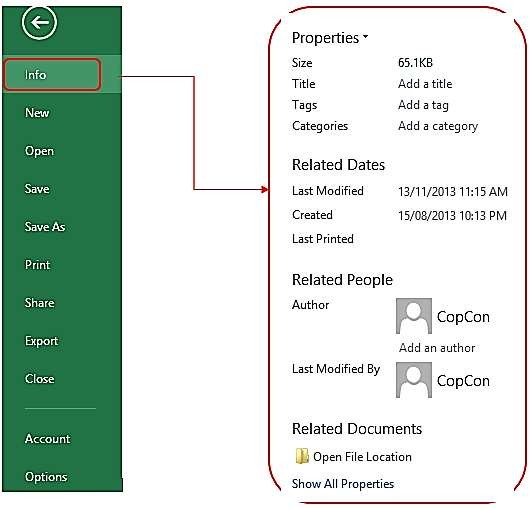
Hình 2.6 – hiệu chỉnh thuộc tính bảng
Khi ta tạo ra bảng tính, nhập liệu, và chỉnh sửa, Excel đều lưu lại các thuộc tính đó: kích thước tập tin, thời gian mà bảng tính được tạo ra và sửa đổi lần cuối cùng, cũng như tên tác giả của bảng tính. Thuộc tính thông thường là thuộc tính chỉ đọc ( Read Only). Các thuộc tính khác, bao gồm các thuộc tính nâng cao và các tùy chọn mà ta định nghĩa, nó có thể được thiết lập và chỉnh sửa bởi người dùng.
Chúng ta có thể làm quen với các thuộc tính cơ bản mà Excel cung cấp. Vào tab File Info:
Để thiết lập thuộc tính nâng cao cho bảng tính ta chọn Properties Advanced Properties